как узнать безлимитный интернет или нет на компьютер
Как узнать свой тариф домашнего интернета
Название тарифного плана большинство абонентов помнят только при его выборе. Параметры и условия также забываются. Обычно запоминается только размер абонентской платы. Бывают различные ситуации, когда пользователю необходимо вспомнить как называется выбранный при начале сотрудничества план, а также какие параметры он имеет. В нашей сегодняшней статье мы расскажем как узнать какой тариф домашнего интернета подключен.
Что такое тарифный план
Тарифный план или тариф – это один из видов коммерческого предложения. В его рамках устанавливается количество предоставляемых оператором услуг, а также определяется порядок их оплаты. Он позволяет сформировать единое предложение для пользователя, а также максимально точно рассчитать суммарную стоимость заявленных услуг. В процессе определения цены учитывается количество и качество предоставляемых опций.
Например, в рамках домашнего интернета это скорость, метод подключения, аренда оборудования и дополнительные функции – интерактивное телевидение, антивирус и прочее.
В отдельных планах могут меняться заданные параметры в зависимости от временного признака. Например, скорость трафика будет выше в ночное время суток. Также план с одинаковыми параметрами от одного провайдера может иметь разную стоимость в различных регионах. На это влияет глубина внедрения компании в конкретной области, а также уровень покрытия сети и число абонентов.
В каждом плане обязательно указываются сроки расчетного периода. Обычно это один месяц. Расчетным числом может быть дата, когда доступ к сети был подключен или первое число месяца. По истечении расчетного периода, клиент обязуется вносить денежные средства. Без своевременной абонентской платы доступ в сеть будет прекращен. Но многие операторы предлагают различные опции, которые помогут сохранить доступ. Например, отложенный или доверительный платеж.
В итоге такие планы применяются в качестве базового договора сотрудничества и предоставления услуг. Используются не только для домашнего интернета, но и для мобильной связи. Все условия, параметры и расценки находятся в открытом доступе на официальных сайтах операторов. Также стоит обратить внимание на то, что провайдеры могут архивировать планы. В таком случае абонент может продолжать его использовать, но новые клиенты не смогут к нему подключиться.
Как узнать какой тариф домашнего интернета подключен
Это можно сделать несколькими способами. Узнать условия подключения можно:
Договор сотрудничества с провайдером
В зависимости от формата соглашения, условия подключения могут быть прописаны непосредственно в договоре рядом с обязанностями и правами сторон, а также реквизитами. Еще один вариант – указание параметров может быть во вкладыше с идентифицирующей информацией, например, логин и пароль от интернета, модема. Также данные о выбранном плане могут быть указаны рядом с информацией, необходимой для входа в личный кабинет.
Стоит учесть, что в договоре может быть прописана только сумма ежемесячной абонентской платы и скорость трафика, без названия тарифа.
Личный кабинет
Этот вариант является самым простым и быстрым. Авторизация на сайте оператора позволяет получить максимум информации о вашем сотрудничестве с провайдером. Можно управлять услугами без прямого общения с консультантом и посещения офиса. Здесь и перечень услуг и опций, и различные реквизиты, и всевозможные инструкции, а также личная информация клиента. К ней относятся логин и пароль, выбранный тарифный план, подключенные дополнительные опции. А также сроки расчетного периода.
Для доступа ко всем преимуществам личного кабинета, в нем необходимо зарегистрироваться. Обычно этот процесс занимает не более пяти минут.
После регистрации пользователь может перейти к управлению услугами и получению всей необходимой информации. Данные о выбранном тарифном плане обычно располагаются в разделе с личными данными клиента.
Мобильное приложение
Оно есть у большинства провайдеров. Через приложение можно получить всю ту информацию, которая есть в личном кабинете, а также совершить большинство доступных с компьютера операций. Но интерфейс приложения разработан специально для мобильных платформ, что намного удобнее для смартфонов и планшетов, чем мобильная версия сайта и личного кабинета.
Как узнать поставщика интернет-услуг в доме или квартире
Всем привет. На почту пришло очередное письмо с вопросом: «Как узнать какой у меня провайдера». И поэтому я решил написать короткую инструкцию, которая может помочь каждому. Советую её прочесть до конца, так как в ней будет достаточно много полезной информации. Но также вы можете задавать свои вопросы в комментариях.
Посмотреть в договор
Вообще такую информацию нужно знать изначально, но толи по забывчивости, толи из-за потери документов, но такие вопросы достаточно часто задаются в интернете. Самым верным вариантом – посмотреть в договор от провайдера, который выдается вместе с предоставляемыми услугами. В договоре указаны не только тип предоставляемых услуг, но также очень важная информация для подключения, поэтому его нужно беречь «как зеницу ока».
В частности, там должны быть написаны данные о типе подключения, а также дополнительная информация. Без неё подключиться к инету в некоторых случаях невозможно. А при настройке интернета на роутере, без заветной бумажки – может ничего не выйти. К нам часто приходят вопросы с тем: «Как настроить роутер», но многие удивляются, когда узнают, что без договора это сделать практически невозможно.
Сервисы и сайты
После того как вы туда перейдете – увидите развернутую информацию. Давайте поподробнее посмотрим на неё.
Слева в главное строке вы увидите ваш IP адрес. Чаще всего он динамический и через какое-то время изменяется, поэтому обращать внимание на него не стоит. В строке «Имя вашего компьютера» может отображаться реальное имя, но чаще всего дублируется IP. Далее идет версия ОС и браузера.
В строке «Откуда вы» можно посмотреть город, за которым закреплен IP. И уже в строке «Ваш провайдер» вы должны лицезреть наименование поставщика услуг интернет. Теперь можно позвонить по номеру горячей линии данного провайдера и узнать более точные данные. Правда не все поставщики услуг смогут выдать всю информацию посторонним лицам. Это я говорю к тому, что узнать полные данные от поставщика сможет только тот человек, который открывал и подключал услугу.
Например, вы хотите узнать номер счета, чтобы оплатить интернет услугу. Её лучше всего посмотреть в договоре. Если договор утерян, то можно попробовать позвонить по номеру горячей линии. Номер можно поискать в справочной службе или «погуглить».
Если интернет отключен и его нет
Тут сразу навязывается вопрос – а он у вас точно есть? Может вы его не подключали. Если же все же он подключен, но вам нужно за него заплатить, то аналогично в первую очередь нужно искать номер счета, который может находится только в договоре. Вообще в договоре прописаны почти все необходимые реквизиты для оплаты.
С другой стороны вы можете обзвонить провайдеров, который подключены к вашему дому. Найти их обычно не составляет труда. В домах часто на досках объявления вешают рекламные флаеры, на которых обычно видно название провайдера. Стоит позвонить во все и узнать точную информацию. Для определения – понадобится паспортная информация человека, с которым у поставщика подписан договор о предоставлении услуг.
Помощь
Теперь вы знаете: как можно определить или узнать – какой интернет подключен в доме или квартире. Но если у вас ещё есть какие-то вопросы, связанные с этим – то смело задавайте их в комментариях и я постараюсь вам помочь. Убедительная просьба задавать вопросы: как можно точнее и объемнее – так больше шансов, что я смогу вам помочь.
Как изменить TTL в Windows 10 и раздать безлимитный интернет со смартфона на компьютер
Любой современный смартфон может выступать в качестве Wi-Fi роутера, способного раздавать интернет для другого устройства. Воспользоваться подобным функционалом разрешено всем владельцам, но бесплатно такая опция предоставляется далеко не каждому. Часто бывает, что мобильный оператор ограничивает «безлимитный» тариф и взимает дополнительную плату за раздачу интернета со смартфона. Происходит это благодаря TTL, который хорошо контролируется оператором.
Что это за технология и как обойти ограничения – поговорим в сегодняшней статье.
Что такое TTL и зачем он нужен
TTL – это специальный показатель, который встроен в каждое устройство, способное выходить в интернет. Сама аббревиатура расшифровывается как Time To Live – «время жизни IP-пакета». Это набор данных, который передается от пользователя к серверу и обратно. Время в данном случае означает то, сколько может просуществовать пакет без потери информации. Изначально TTL хотели измерять в секундах, откуда и пошло определение.
Значение TTL в компьютерных сетях находится в диапазоне от 0 до 255. Перемещаясь между различными маршрутизаторами, параметр постоянно меняется. Для владельцев устройств на базе iOS и Android начальное значение обычно равняется 64, для Windows – 128. Каждый переход через беспроводной канал уменьшает показатель на 1 единицу. Если произойдет множество скачков от одного клиента к другому, значение становится равным 0 – в таком случае все данные в пакете уничтожаются.
Точное число значений TTL всегда перенаправляется провайдеру, который всегда может узнать, был ли пропущен трафик через сторонние устройства или нет. Таким образом, сотовые операторы могут спокойно контролировать раздачу интернета своих клиентов. Когда владелец смартфона раздает интернет, его значение TTL уменьшается на единицу и равняется 63. Это сразу же становится известно оператору, который в свою очередь начинает принимать меры – обычно взимает дополнительную плату или перекрывает доступ в интернет.
Более детально это выглядит так:
Чтобы обойти блокировку оператора, необходимо увеличить значение TTL на 1 единицу. Так мы получим увеличенное число, которое будет снижаться до исходного. В таком случае оператор не сможет заподозрить клиента в раздаче интернета.
О том, как это сделать, поговорим далее.
Как узнать значение TTL на компьютере
Прежде чем переходить к изменению TTL, необходимо определить, чему оно равняется. В Windows 10 сделать это довольно просто – достаточно ввести нужную команду в командную строку, запущенную от имени администратора. Рассмотрим на примере:
Узнав нужное нам значение, можем переходить к его изменению.
Как изменить TTL в Windows 10
Для редактирования TTL нам потребуется обратиться к редактору реестра – это встроенная утилита, позволяющая корректировать системные настройки. Если вы никогда с ней не работали, то будьте бдительны – корректировка различных параметров может привести к проблемам с Windows.
Перейдем к настройке:
Осталось перезагрузить компьютер, и значение TTL будет изменено на 65. При передаче интернета со смартфона оно изменится на стандартное 64. Оператор сотовой связи ничего не заподозрит, а вы сможете пользоваться раздачей интернета как ни в чем не бывало.
Как раздать интернет на Android-смартфоне
Есть три способа раздачи интернета – через мобильную точку доступа, USB или Bluetooth.
Мобильная точка доступа
Алгоритм действий следующий:
В моем случае выполняется раздача Wi-Fi под именем «Frank» с паролем «12345678». На вашем смартфоне будут указаны другие параметры, но вы всегда можете их поменять. Также в настройках можно отключить вход по паролю – для этого необходимо в верхнем правом углу нажать на троеточие и выбрать «Настройки точки доступа». Затем в блоке «Безопасность» изменить значение на «Открытый».
Раздаем интернет через Bluetooth
Подключиться через Bluetooth вы сможете только в том случае, если ваш ноутбук поддерживает данную технологию. Процесс подключения следующий:
Убедитесь, что ваш телефон и ноутбук не подключены к какой-либо другой сети.
Через USB—подключение
Для подключения через USB нам потребуется простой провод Type-A/C на Type-C/Micro B – в общем тот, который вы обычно используете для зарядки.
Подключаем телефон к компьютеру и выполняем следующие действия:
Вот такими несложными манипуляциями мы смогли подключиться к интернету, который раздается со смартфона на Android.
Как раздать интернет на iOS-устройстве
Раздать интернет на Mac, PC и другие устройства мы также можем через Bluetooth:
После изменения TTL вы можете пользоваться раздачей интернета без каких-либо проблем, если ранее они были. Удачи!
Самые быстрые и эффективные способы узнать кто ваш интернет провайдер
Проверить информацию о вашей обслуживающей компании можно разными способами:
Если договора под рукой не оказалось, выручит ресурс 2ip.ru. Заходите на сайт – на главной странице высветится ваш IP-адрес, в колонке слева – город и название провайдера.
Как узнать интернет провайдера по адресу
Чтобы узнать, какие интернет провайдеры уже присутствуют в вашем доме, воспользуйтесь сервисами 101internet.ru или moskvaonline.ru. Поиски сайтов построены по одному алгоритму, за исключением выбора региона на московском сайте.
В окно «Поиск по домашнему адресу» вводите улицу и из открывшегося списка выбираете номер дома – получаете список организаций с описанием тарифных планов.
Сервис поиска по домашнему адресу пригодится для разных целей – одни ищут нового поставщика, другие хотят сменить тарифный план на более выгодный.
Тест скорости интернета
На сайте 2ip.ru вы можете определить скорость интернета провайдеров, которые предоставляют услуги в разных городах.
Проверка выводит среднее значение исходящей и входящей скорости за последний месяц. Также вы будете видеть список последних замеров и график изменений скорости за 3 месяца.
Для этого зайдите в раздел «Статистика скорости интернета».
Таким образом, пользователь видит реальные показатели, которые можно проверить до заключения договора.
Сформировать окончательный выбор в пользу того или иного провайдера помогают аналитика и пользовательский рейтинг.
Лучшие предложения от интернет провайдеров
Вне зависимости от того, подключен ли пользователь к сети или выбирает, услугами какого провайдера воспользоваться, полезным советчиком для жителей Москвы и Подмосковья будет сервис moskvaonline.ru
В Москве минимальная стоимость пакета подключения со скоростью 30 Мегабит/сек составляет примерно 300 руб. По сезонным акциям можно найти дешевле – вплоть до 199 руб. за месяц. За ШПД в 100 Мегабит/сек придется заплатить 500-600 руб.
Рейтинг провайдеров
1. Даже если вы довольны качеством и скоростью доступа, сервис 2ip.ru поможет отследить новые выгодные предложения в разных городах России.
Для этого зайдите в раздел «Рейтинги интернет провайдеров».
2. На сайте moskvaonline.ru составлен рейтинг компаний, которые обслуживают интернет-пользователей Москвы и Подмосковья.
Настраиваются параметры тарифа:
Как узнать какой интернет подключен в доме или квартире
К провайдеру обращаются преимущественно в случаях появления проблем с интернетом, оплаты услуг или смены тарифного плана. Сведения о поставщике услуг нужны и в иных ситуациях: для написания отзыва, рекомендации знакомым, получения консультации. Но не все помнят и даже знают название оператора, услугами которого пользуются. Особенно, если поселились в новый или съёмный дом либо квартиру. И даже договор с провайдером есть не у всех на руках.
Как узнать, какой интернет подключён в квартире или доме
Способов, узнать, какой интернет подключён в вашем доме или квартире, много. В части случаев для получения информации даже компьютер не нужен.
По договору о предоставлении услуг
Провайдер для предоставления услуг должен заключить с вами двухсторонний договор, где отражены обязанности и права обеих сторон. Из него и можно почерпнуть требуемые сведения. Но иногда таких документов на руках нет: им свойственно теряться, интернет проводил предыдущий хозяин или арендатор недвижимости.
По кабелю, оборудованию
Посмотрите, куда ведёт витая пара или оптическое волокно от вашего компьютера/ноутбука. Обычно он тянется в щитовую – небольшую по габаритам коробку с десятками таких проводов. Часто на стенке этого металлического ящика стоит логотип компании. Некоторые провайдеры клеят наклейки возле коннекторов со сведениями о себе.
Можете спросить у соседей, скорее всего, весь дом обслуживается одним поставщиком услуг. Исходя из информации на официальном сайте компании, поймёте, так это или нет. В крайнем случае позвоните предполагаемому оператору интернета и уточните информацию. При использовании модема порой на нём указывается название компании, для услуг которой он предназначен. Ростелеком, например, выпускают собственные модемы.
С помощью специализированных сервисов для проверки скорости соединения
В интернете полно веб-ресурсов для оценки пропускной способности сети. Практически все они до или после тестирования отобразят данные об операторе, например, Speedtest от Ookla, 2ip.ru, nPerf, HiTech Expert.
В случае с первым сервисом перейдите на сайт и увидите название поставщика интернета и свой IP.
По IP-адресу
IP – идентификатор узла компьютерной сети, необходимый любому устройству. Каждому оператору выделяется определённый диапазон адресов для клиентов. По этой комбинации в IP можно узнать поставщика интернет-услуг.
Посетите ресурс 2IP. Он позволяет проверить, какой интернет подключён и отобразит текущий IP-адрес компьютера. Информация актуальна, если не используется приложение или расширение для туннелирования трафика – VPN, браузер Tor.
По уведомлению о необходимости пополнить баланс
При нулевом или отрицательном балансе обычно услуга доступа в интернет блокируется. Вместо загруженной странички в интернет-обозревателе отображается уведомление о необходимости пополнить счёт, обычно со ссылкой на сайт провайдера или для входа в личный кабинет.
Онлайн-сервис Provayder.net
Выбирай.нет – веб-сервис, в базе которого хранятся тысячи поставщиков интернет-услуг, кабельного и интерактивного телевидения. Отобразит всех провайдеров, обслуживающих ваш дом или квартиру, выведет подробные сведения о них. Форма подбора тарифа поможет определиться с пакетом услуг. Для этого необходимо указать, сколько готовы платить в месяц, какую скорость получать и выбрать дополнительные услуги.
Если предыдущие способы не продемонстрировали положительного результата, воспользуйтесь информационным сервисом Выбирай.нет. С ним не только узнаете всё о провайдерах десятков городов России, но и подберёте подходящего оператора в случае необходимости, тарифный план и всегда будете в курсе акционных предложений.
Для получения сведений об операторе связи:
Если обнаружено несколько операторов, позвоните и уточните, кто из них обслуживает вас. Копка «Выбрать провайдера» откроет его страницу в сервисе, откуда можно попасть на официальный ресурс поставщика услуги подключения и поставки интернета с отзывами, описанием, формой выбора тарифного плана.
Способов узнать, какой провайдер интернета обслуживает ваш дом или квартиру, масса, причём это можно сделать даже без компьютера и договора с оператором. Если классические инструменты не помогут, воспользуйтесь сервисом Выбирай.нет. Он покажет всех операторов связи, обслуживающих ваше жильё и поможет определиться с выбором, если качество или стоимость текущих услуг не устраивают.



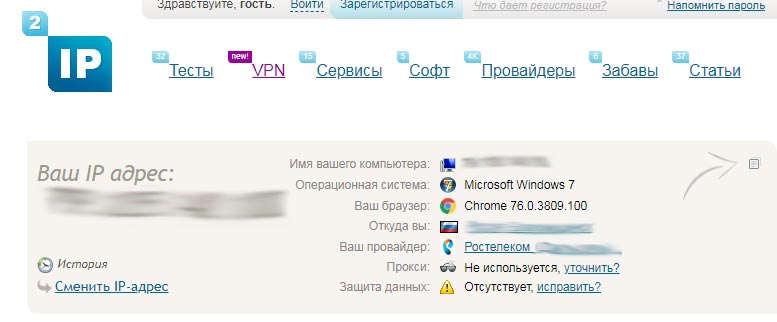







.png)
.png)
.png)
.png)
.png)